モジュールの選択
まず行うことは「ポータルサイト機能」を使えるようにすることです。 これは、管理画面のトップページにある「使用する機能」で簡単に実装できます。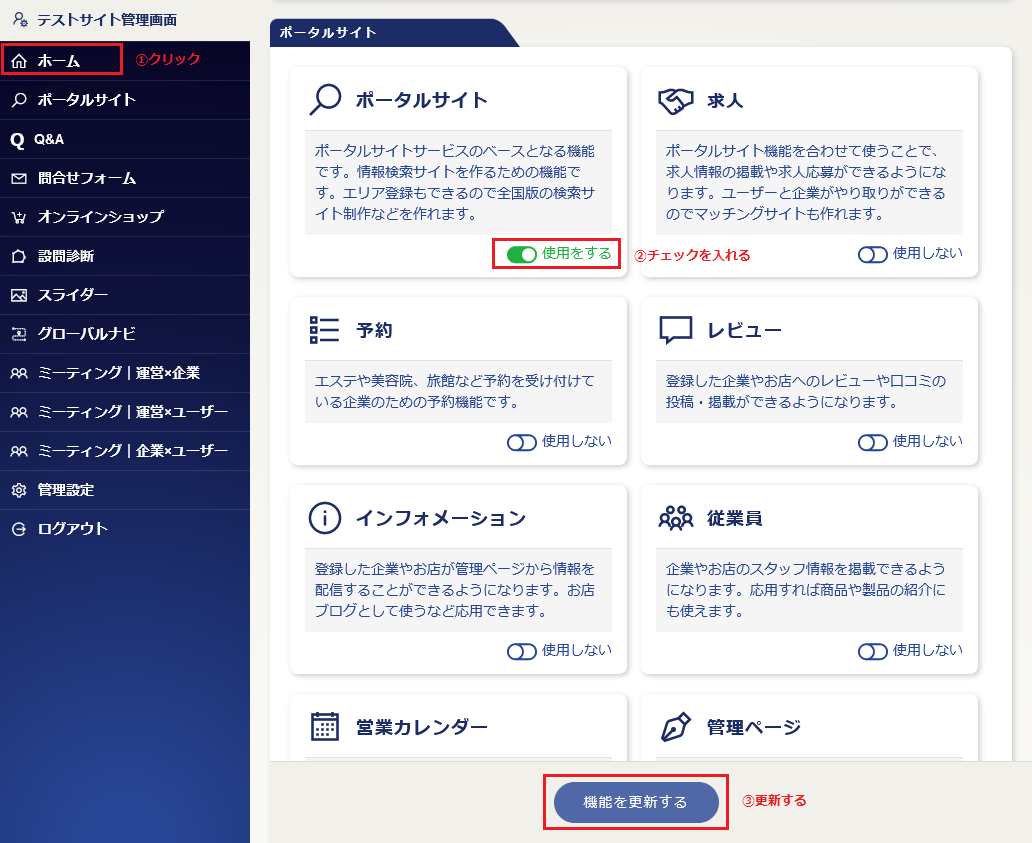 「ポータルサイト」を使用するを選択して更新してください。
これだけで、機能が使えるようになります。
「機能を更新する」ボタンを押すと、左のメニューに「ポータルサイト」のメニュー項目が表示されます。
「ポータルサイト」を使用するを選択して更新してください。
これだけで、機能が使えるようになります。
「機能を更新する」ボタンを押すと、左のメニューに「ポータルサイト」のメニュー項目が表示されます。
入力フォームの項目を設定する画面を開く
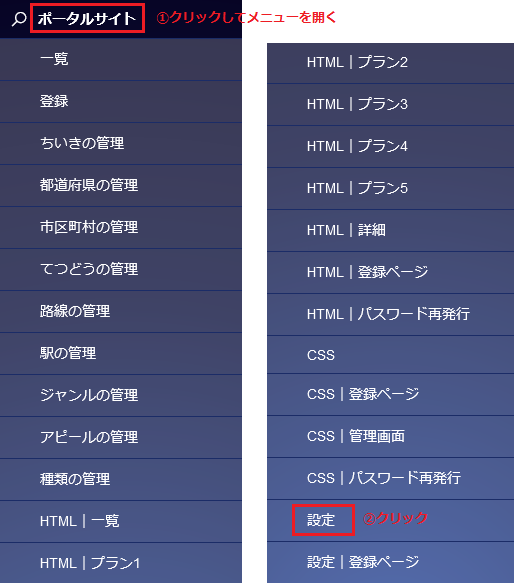 左のメニューにある「ポータルサイト」をクリックすると、「設定」という項目があるので、これをクリックしてください。
左のメニューにある「ポータルサイト」をクリックすると、「設定」という項目があるので、これをクリックしてください。
ページの設定
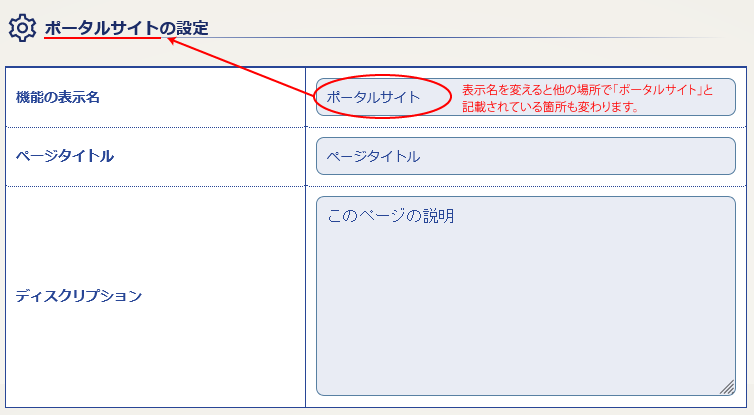 「機能の表示名」というのは、ページ上で「ポータルサイト」と表記されている箇所の名称を変更する時に使います。
変更が必要なければそのままでOKです。
「ページタイトル」は、ページのタイトルです。ブラウザに表示されたり、検索エンジンに表示される重要な部分です。
「ディスクリプション」もタイトル同様に検索エンジンに表示される重要な部分ですので、入力することをおすすめします。
「機能の表示名」というのは、ページ上で「ポータルサイト」と表記されている箇所の名称を変更する時に使います。
変更が必要なければそのままでOKです。
「ページタイトル」は、ページのタイトルです。ブラウザに表示されたり、検索エンジンに表示される重要な部分です。
「ディスクリプション」もタイトル同様に検索エンジンに表示される重要な部分ですので、入力することをおすすめします。
基本項目名の設定
ここで設定する項目が「入力ページ」に表示されます。 項目名を登録しなければ、入力ページには表示されません。(使わない項目となります) ただ重要なのは『掲載プラン』という項目です。 ここを登録しないと、ユーザーが見る方のページに表示されなくなるので必ず設定をしてください。 項目名は、左に表示されている名称と同じでもOKです。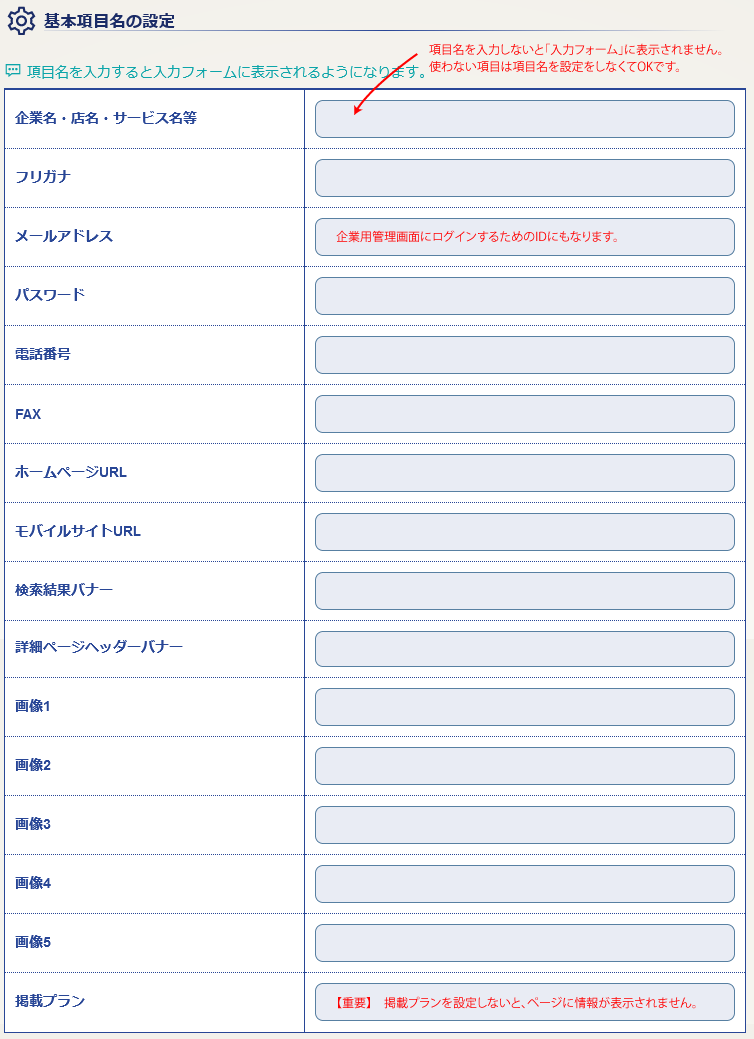
自由項目名の設定
ここは自由に使える項目です。 使わなければ、無記入でOKです。 1~30項目まで増やすことができます。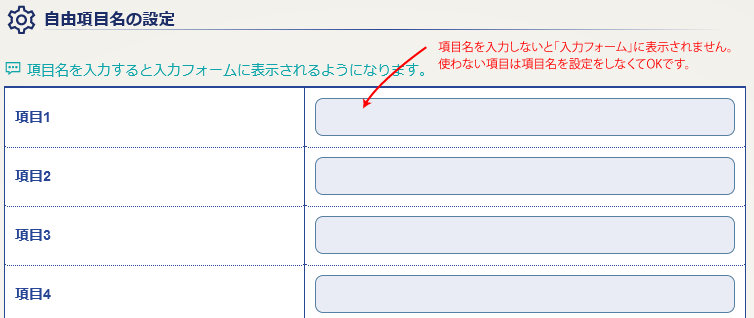
セレクト型検索項目①の表記
基本的には「エリア検索」を想定した「コンボ型の絞り込み検索項目」になります。 ですが、使い方は自由ですので都道府県などに限る必要はありません。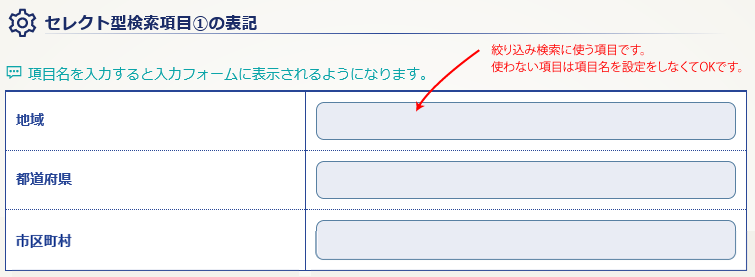
セレクト型検索項目②の表記
基本的には「駅検索」を想定した「コンボ型の絞り込み検索項目」になります。 こちらも上記同様に、使い方は自由ですので都道府県などに限る必要はありません。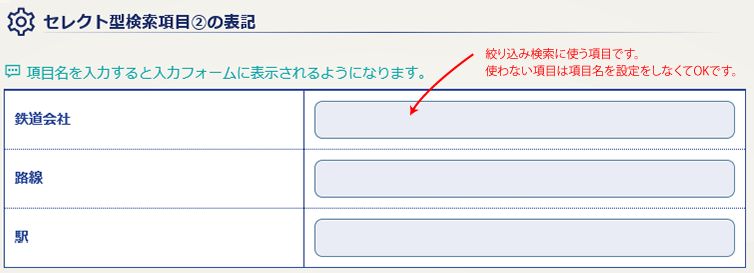
チェックボックス型検索項目の表記
これは、「複数の項目を選択して絞り込み検索」するための項目です。 3種類まで使用することができます。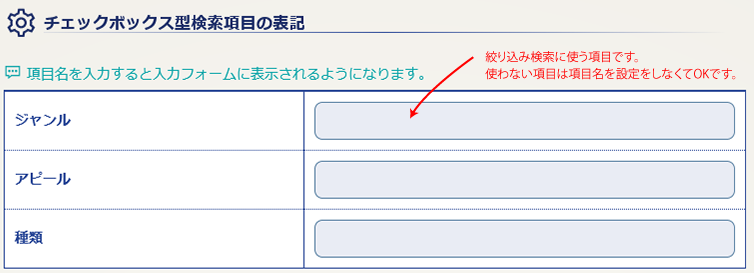
掲載プランの項目名の設定
最後に一番重要な項目の設定です。 この「掲載プラン」はユーザー側の一覧ページ(http://ドメイン/find)で表示するために必要です。 一覧ページの掲載順位の優位性をつけるためにも使えます。 掲載順位は、 プラン5>プラン4>プラン3>プラン2>プラン1 の順番で、プラン5に設定された情報が一番上にきます。 ですのでウェブビジネスを行う際に、掲載料金の差を付ける場合には「プラン5」が一番高い掲載料金といったことが可能です。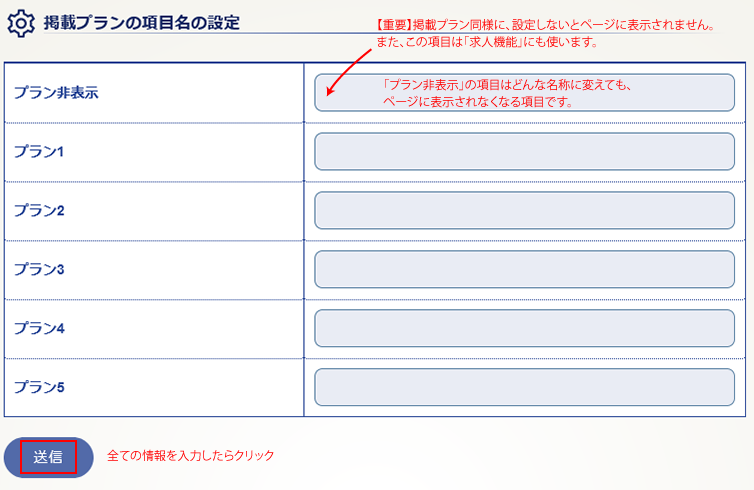 最後に「送信」ボタンを押して設定は終了となります。
最後に「送信」ボタンを押して設定は終了となります。